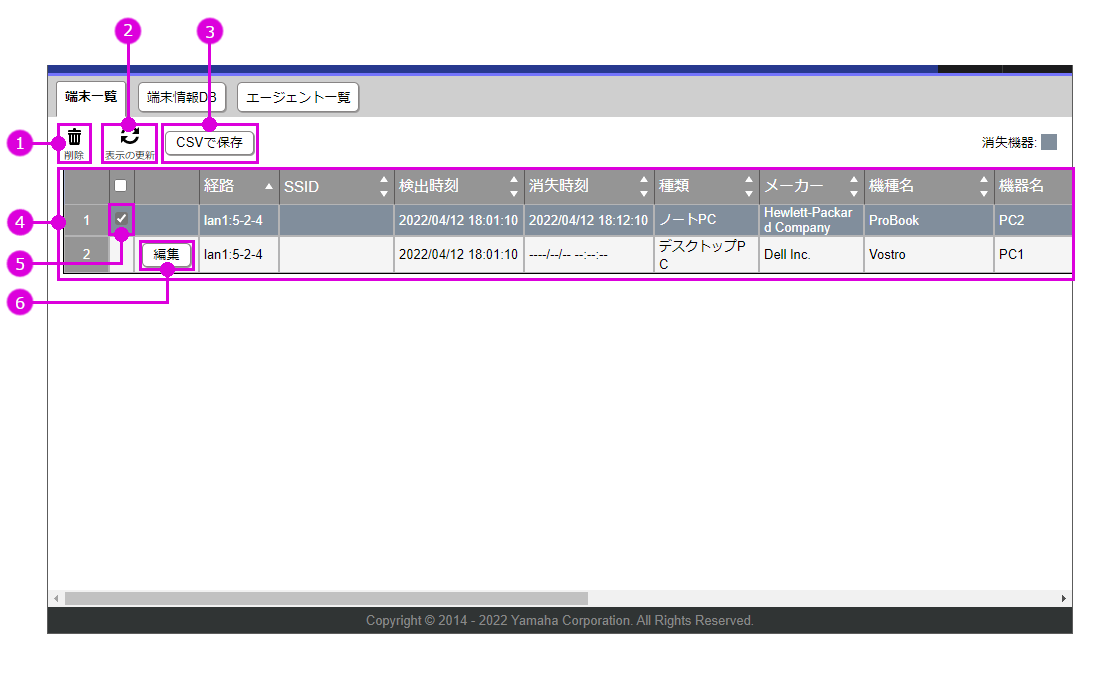
$Date: 2024/04/16 16:04:01 $
機器一覧では、LANマップで管理している端末、エージェントを一覧で表示したり、端末情報DBで端末情報を一括管理できます。 なお、機器一覧は別ウィンドウで表示し、初期表示画面は端末一覧を表示します。
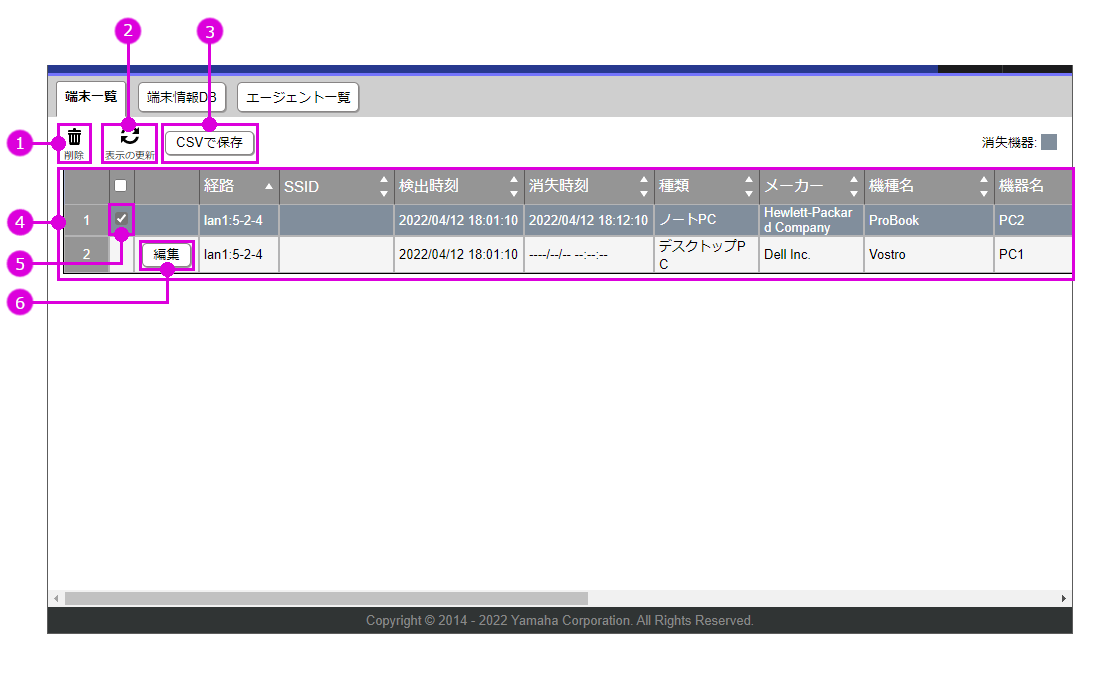
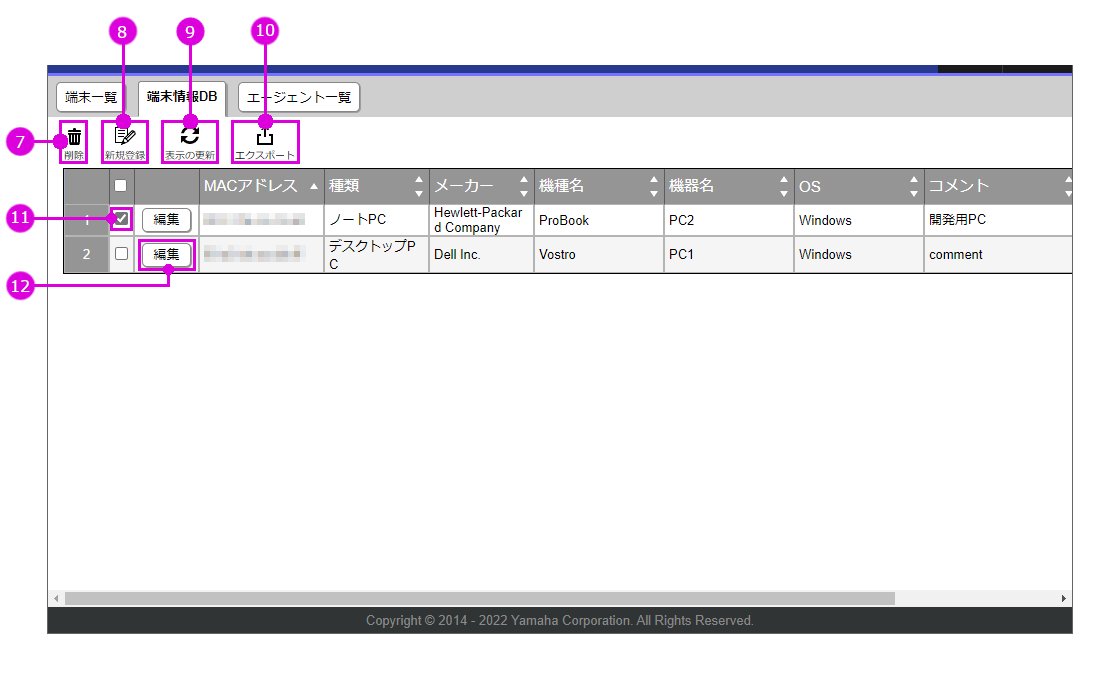
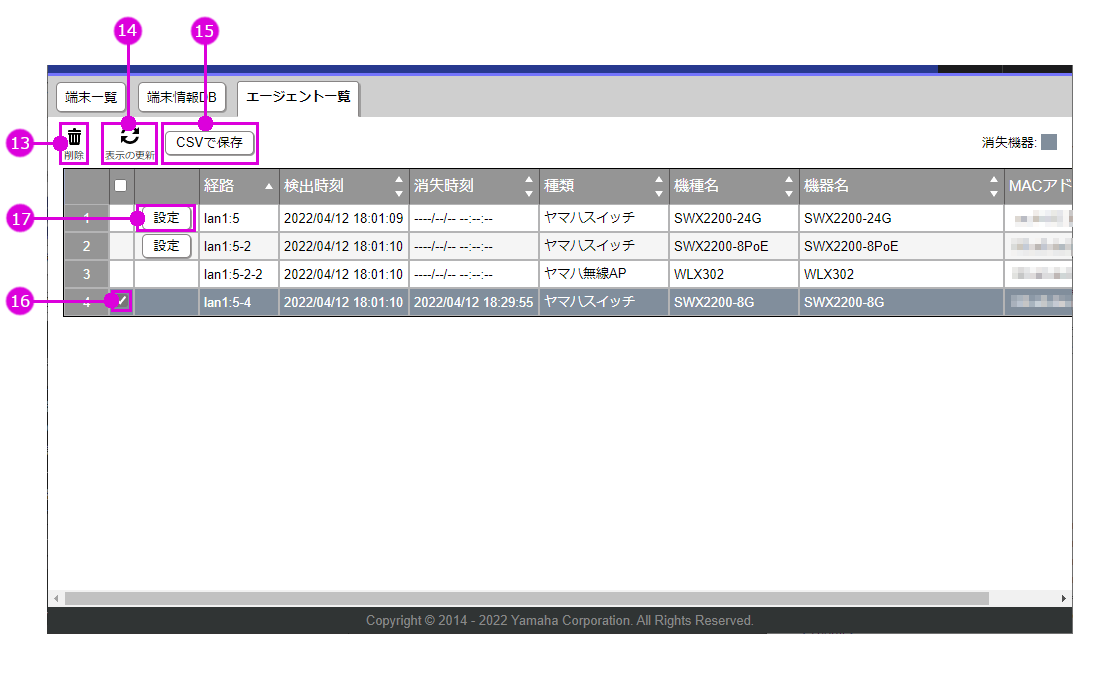
LANマップで管理している端末を一覧で表示します。一覧を使って端末が検出された時刻や消失した時刻を確認できます。
初期画面では端末情報は経路順にソートされており、各項目のソートスイッチを押すとその項目順でソートすることができます。 また、一部の項目は「編集」ボタンで設定を変更することができます。なお、消失している端末はグレーにハイライトされて表示されます。
一覧には以下の項目を表示します。
| 項目名 | 説明 | 編集 | 備考 |
|---|---|---|---|
| 経路 | マネージャーから端末までの経路 | × | |
| SSID | 端末が接続されているSSID | × | マネージャーがRev.14.01.09より前のRTX1210である場合は表示されない |
| 検出時刻 | 端末が検出された日時 | × | |
| 消失時刻 | 端末が消失した日時 | × | |
| 種類 | 端末の種類 | ○ | 種類一覧より選択(下表参照) 「LANマップページ」や「マルチプルVLANページ」の「接続機器ビュー」ではアイコンで表示される |
| メーカー | 端末のメーカー名 | ○ | 半角128文字以内、全角64文字以内 |
| 機種名 | 端末の機種名 | ○ | 半角128文字以内、全角64文字以内 |
| 機器名 | 端末の機器名 | ○ | 半角128文字以内、全角64文字以内 |
| OS | 端末のOS名 | ○ | 半角128文字以内、全角64文字以内 |
| コメント | 端末に対するコメント | ○ | 半角128文字以内、全角64文字以内 |
| スナップショット機能 | 端末をスナップショット機能による警告の対象とするか否かの設定 | ○ | 監視対象に含める/監視対象に含めないの内、いずれかを選択 |
| MACアドレス | 端末のMACアドレス | × | |
| IPアドレス | 端末のIPv4アドレス | × | |
| VLAN ID | 端末が接続されているポートが参加しているVLANのID | × | マネージャーに接続されている機器の場合は空欄 |
| 分類 | 種類 |
|---|---|
| 指定なし | - |
| 通信機器 | 通信機器(全般) |
| ヤマハルーター | |
| ヤマハスイッチ | |
| ヤマハ無線AP | |
| ヤマハ会議用コミュニケーション機器 | |
| ルーター | |
| スイッチ | |
| 無線AP | |
| 会議用コミュニケーション機器 | |
| コンピューター | コンピューター(全般) |
| デスクトップPC | |
| ノートPC | |
| タブレットPC | |
| サーバー | |
| コンピューター周辺機器 | コンピューター周辺機器(全般) |
| スピーカー | |
| マイク | |
| カメラ | |
| NAS | |
| 携帯端末 | 携帯端末(全般) |
| スマートフォン | |
| 業務用機器 | 業務用機器(全般) |
| POS | |
| ハンディターミナル | |
| 事務用機器 | 事務用機器(全般) |
| 電話機 | |
| プリンター | |
| 複合機 | |
| 楽器/音響機器 | 楽器/音響機器(全般) |
| 楽器 | |
| PA | |
| ミキサー | |
| 家電 | 家電(全般) |
| テレビ | |
| その他 | その他 |
「編集」ボタンを押すと、端末の情報を編集できます。編集した情報は端末情報DBに登録されます。
消失端末情報のチェックボックスにチェックを入れた後「削除」ボタンを押すと、端末一覧から選択した消失端末の情報を削除できます。
「 CSV で保存」ボタンを押すと、端末一覧を CSV ファイル形式で保存できます。
端末情報DBに登録されている端末の一覧を表示します。
初期画面では端末情報はMACアドレス順にソートされており、各項目のソートスイッチを押すとその項目順でソートすることができます。 また、各項目は「編集」ボタンで設定を変更することができます。
一覧には以下の項目を表示します。
| 項目名 | 説明 | 備考 |
|---|---|---|
| MACアドレス | 端末のMACアドレス | 半角、「:」区切り(例:00:a0:de:00:00:00) |
| 種類 | 端末の種類 | 種類一覧より選択(端末一覧を参照) 「LANマップページ」や「マルチプルVLANページ」の「接続機器ビュー」ではアイコンで表示される |
| メーカー | 端末のメーカー名 | 半角128文字以内、全角64文字以内 |
| 機種名 | 端末の機種名 | 半角128文字以内、全角64文字以内 |
| 機器名 | 端末の機器名 | 半角128文字以内、全角64文字以内 |
| OS | 端末のOS名 | 半角128文字以内、全角64文字以内 |
| コメント | 端末に対するコメント | 半角128文字以内、全角64文字以内 |
| スナップショット機能 | 端末をスナップショット機能による警告の対象とするか否かの設定 | 監視対象に含める/監視対象に含めないの内、いずれかを選択 |
「新規登録」ボタンを押すと、端末情報を端末情報DBに新規登録できます。
「編集」ボタンを押すと、端末情報DBに登録されている端末情報を編集できます。編集した端末が検出されている場合は「端末一覧」にも反映されます。
端末情報のチェックボックスにチェックを入れた後「削除」ボタンを押すと、端末情報DBから選択した端末情報を削除できます。削除した端末が検出されている場合は「端末一覧」にも反映されます。
「エクスポート」ボタンを押すと、端末情報DBを CSV ファイル形式で保存できます。 なお、端末情報DBはRTFS領域に保存されるファイルであり、TFTPを用いてヤマハルーターに対してファイル転送 (書き込み、読み出し) を行うことができます。 そのため、TFTPを用いて複数のヤマハルーターに同じ端末情報DBを適用することが可能です。
LANマップで管理しているエージェントを一覧で表示します。一覧を使ってエージェントが検出された時刻や消失した時刻を確認できます。
初期画面ではエージェント情報は経路順にソートされており、各項目のソートスイッチを押すとその項目順でソートすることができます。 また、一部の項目は「設定」ボタンで設定を変更することができます。なお、消失しているエージェントはグレーにハイライトされて表示されます。
一覧には以下の項目を表示します。
| 項目名 | 説明 | 設定 | 備考 | ||||||||
|---|---|---|---|---|---|---|---|---|---|---|---|
| 経路 | マネージャーからエージェントまでの経路 | × | |||||||||
| 検出時刻 | エージェントが検出された日時 | × | |||||||||
| 消失時刻 | エージェントが消失した日時 | × | |||||||||
| 種類 | エージェントの種類 | × | |||||||||
| 機種名 | エージェントの機種名 | × | |||||||||
| 機器名 | エージェントの機器名 | ○ | 半角32文字以内、全角は使用できない エージェントルーター、またはSWX222xシリーズ、SWX2210シリーズ、SWX2200シリーズ、SWX2110シリーズの場合に編集可能 |
||||||||
| MACアドレス | エージェントのMACアドレス | × | |||||||||
| IPアドレス | エージェントのIPアドレス | × | マネージャーが以下の機種、およびファームウェアの場合に表示される
|
「設定」ボタンを押すと、エージェントの設定を変更できます。エージェントルーター、またはSWX222xシリーズ、SWX2210シリーズ、SWX2200シリーズ、SWX2110シリーズの場合に設定変更可能です。
エージェントルーターの機器名を変更した場合、エージェントルーターにlan-map sysnameコマンドが設定されます。
消失エージェント情報のチェックボックスにチェックを入れた後「削除」ボタンを押すと、エージェント一覧から選択した消失エージェントの情報を削除できます。
「 CSV で保存」ボタンを押すと、エージェント一覧を CSV ファイル形式で保存できます。
[EOF]